Τι είναι οι πίνακες ελέγχου και οι αναφορές στο Excel;

Στο Excel, είναι κρίσιμο να κατανοήσουμε τη διαφορά μεταξύ αναφορών και πινάκων εργαλείων για την αποτελεσματική ανάλυση και οπτικοποίηση δεδομένων.
Η δημιουργία γραφημάτων στο Excel είναι μια κρίσιμη δεξιότητα για την οπτικοποίηση και ανάλυση δεδομένων. Στο Excel υπάρχουν 11 κύριοι τύποι γραφημάτων με παραλλαγές και είναι σημαντικό να γνωρίζετε ποιο να επιλέξετε ανάλογα με τις ανάγκες σας. Ακολουθούν οι 10 πιο δημοφιλείς τύποι γραφημάτων:
| Τύπος Γράφηματος | Περιγραφή | Εικόνα |
|---|---|---|
| 1. Γραμμικό Γράφημα | Το γραμμικό γράφημα παρουσιάζει τάσεις σε μια χρονική περίοδο. Είναι ιδανικό για την απεικόνιση αλλαγών με την πάροδο του χρόνου. | 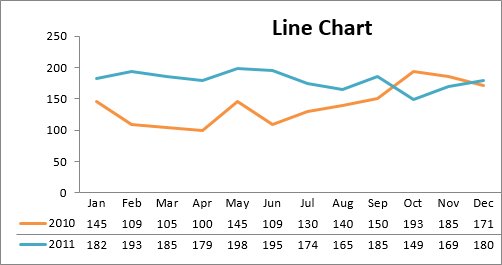 |
| 2. Γράφημα Στηλών | Χρησιμοποιείται για σύγκριση πολλών στοιχείων σε συγκεκριμένο εύρος τιμών, ιδανικό για κατηγορίες δεδομένων όπως έσοδα ανά περιοχή. | 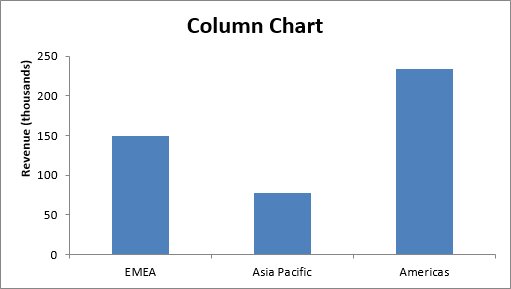 |
| 3. Γράφημα Ομαδοποιημένων Στηλών | Συγκρίνει πολλές κατηγορίες δεδομένων σε υποκατηγορίες. Κατάλληλο για ανάλυση εσόδων από διάφορες περιοχές. | 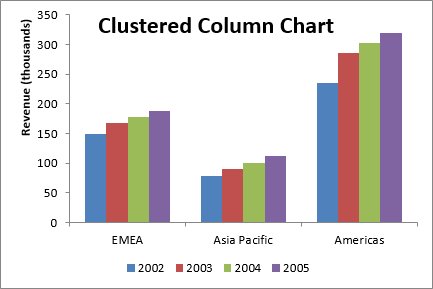 |
| 4. Γράφημα Στοιβαγμένων Στηλών | Επιτρέπει τη σύγκριση δεδομένων και την απεικόνιση της σχέσης των υπο-στοιχείων με το σύνολο. | 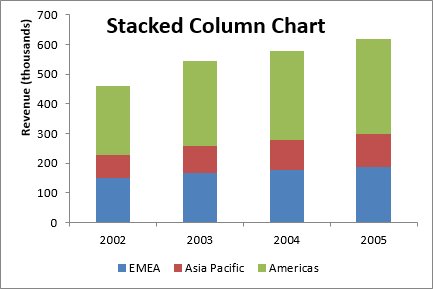 |
| 5. Διάγραμμα Πίτας | Αναπαριστά την κατανομή ή την αναλογία στοιχείων σε ένα σύνολο. Ιδανικό για έως τρεις κατηγορίες. | 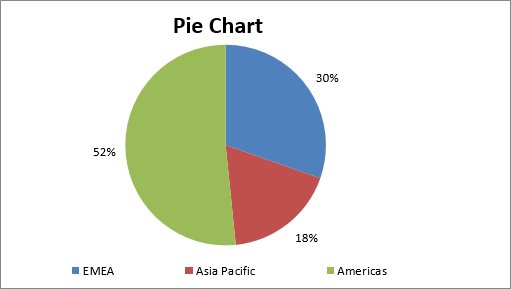 |
| 6. Γράφημα Ράβδων | Χρησιμοποιείται για σύγκριση κατηγοριών δεδομένων όταν υπάρχουν περισσότερες από τρεις κατηγορίες. | 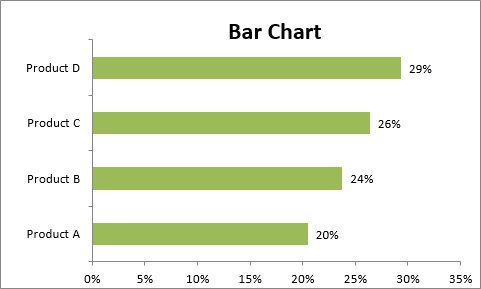 |
| 7. Διάγραμμα Περιοχών | Δείχνει το μέγεθος της αλλαγής μεταξύ δύο ή περισσότερων σημείων δεδομένων. | 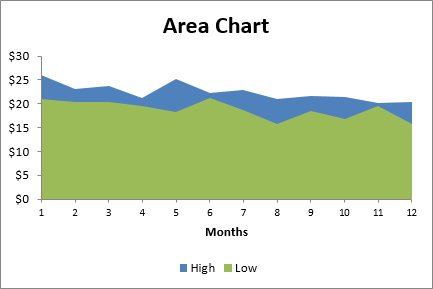 |
| 8. Χάρτης Συνδυασμού | Συνδυάζει δύο ή περισσότερους τύπους γραφημάτων σε ένα γράφημα. Ιδανικό για σύγκριση δύο κατηγοριών. |  |
| 9. Διάγραμμα Διασποράς XY | Δείχνει τις σχέσεις μεταξύ δύο συνόλων τιμών. Ιδανικό για ανάλυση συσχετίσεων, όπως απόδοση και ικανότητες εργαζομένων. | 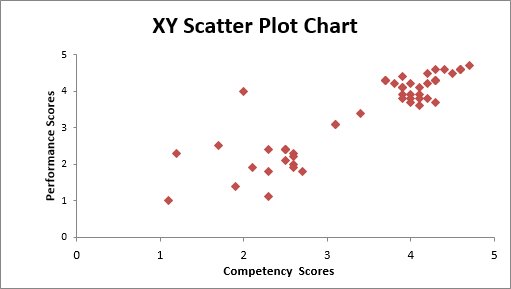 |
| 10. Γράφημα Φυσαλίδων | Μια παραλλαγή του διαγράμματος διασποράς, προσθέτοντας μια τρίτη διάσταση για να δείξει την σχετική επίδραση. | 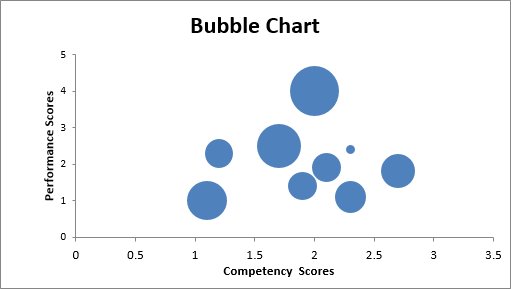 |
Για περισσότερες πληροφορίες σχετικά με την οπτικοποίηση και την ανάλυση δεδομένων, μπορείτε να επισκεφθείτε το Excel.
Στο Excel, είναι κρίσιμο να κατανοήσουμε τη διαφορά μεταξύ αναφορών και πινάκων εργαλείων για την αποτελεσματική ανάλυση και οπτικοποίηση δεδομένων.
Ανακαλύψτε πότε να χρησιμοποιήσετε το OneDrive για επιχειρήσεις και πώς μπορείτε να επωφεληθείτε από τον αποθηκευτικό χώρο των 1 TB.
Ο υπολογισμός του αριθμού ημερών μεταξύ δύο ημερομηνιών είναι κρίσιμος στον επιχειρηματικό κόσμο. Μάθετε πώς να χρησιμοποιείτε τις συναρτήσεις DATEDIF και NETWORKDAYS στο Excel για ακριβείς υπολογισμούς.
Ανακαλύψτε πώς να ανανεώσετε γρήγορα τα δεδομένα του συγκεντρωτικού πίνακα στο Excel με τέσσερις αποτελεσματικές μεθόδους.
Μάθετε πώς μπορείτε να χρησιμοποιήσετε μια μακροεντολή Excel για να αποκρύψετε όλα τα ανενεργά φύλλα εργασίας, βελτιώνοντας την οργάνωση του βιβλίου εργασίας σας.
Ανακαλύψτε τις Ιδιότητες πεδίου MS Access για να μειώσετε τα λάθη κατά την εισαγωγή δεδομένων και να διασφαλίσετε την ακριβή καταχώρηση πληροφοριών.
Ανακαλύψτε πώς να χρησιμοποιήσετε το εργαλείο αυτόματης σύνοψης στο Word 2003 για να συνοψίσετε εγγραφές γρήγορα και αποτελεσματικά.
Η συνάρτηση PROB στο Excel επιτρέπει στους χρήστες να υπολογίζουν πιθανότητες με βάση δεδομένα και πιθανότητες σχέσης, ιδανική για στατιστική ανάλυση.
Ανακαλύψτε τι σημαίνουν τα μηνύματα σφάλματος του Solver στο Excel και πώς να τα επιλύσετε, βελτιστοποιώντας τις εργασίες σας αποτελεσματικά.
Η συνάρτηση FREQUENCY στο Excel μετράει τις τιμές σε έναν πίνακα που εμπίπτουν σε ένα εύρος ή bin. Μάθετε πώς να την χρησιμοποιείτε για την κατανομή συχνότητας.






Δημήτρης -
Εκπληκτικό! Έμαθα για το γράφημα φράχτησες, δεν το είχα ξανακούσει. Πότε είναι πιο αποδοτικό να το χρησιμοποιούμε κατά τη γνώμη σας;
Ηλέκτρα -
Φαίνεται ενδιαφέρον! Πώς καταλαβαίνεις ποιο τύπο γραφήματος θα λειτουργήσει καλύτερα για τα δεδομένα σου;
Φαίη -
Πολύ καλό! Έχω ενθουσιαστεί να δοκιμάσω τα γραφήματα σε δικές μου εργασίες. Σας ευχαριστώ για τις συμβουλές
Αλέξανδρος -
Βρήκα πολύ χρήσιμες τις πληροφορίες σας! Αν μπορούσατε να προσθέσετε λίγο περισσότερα παραδείγματα, θα ήταν ακόμα καλύτερα
Σπύρος -
Εξαιρετικά ενημερωτικό! Βρήκα πολύ χρήσιμες τις συμβουλές σας για τα γραφήματα συμμετοχής. Σας ευχαριστώ πολύ
Νατάσα -
Η χρήση γραφημάτων είναι τέχνη! Χρειάζεται να κατανοείς τους αριθμούς και πώς να τους παρουσιάσεις σωστά
Παναγιώτης -
Ωραία δουλειά! Πάντα εκτιμούσα τα γραφήματα, αλλά ποτέ δεν ήξερα ποια να χρησιμοποιώ για ποιον λόγο. Μπράβο!
Μαρία Κ. -
Είμαι νέα στον κόσμο των γραφημάτων και βρήκα αυτό το άρθρο πραγματικά χρήσιμο. Σας ευχαριστώ πολύ
Μάρκος -
Υπέροχο άρθρο! Τα γραφήματα είναι καταπληκτικά εργαλεία και η επιλογή σωστού τύπου μπορεί να κάνει τη διαφορά
Ραφαέλ -
Πολύ ωραίο άρθρο! Θα προσπαθήσω να εφαρμόσω τις συμβουλές σας στην εργασία μου και ανυπομονώ να δω τα αποτελέσματα
Χαρούλα -
Μου αρέσουν πολύ τα γραφήματα! Σκεφτόμουν να φτιάξω ένα για τη δουλειά μου και οι πληροφορίες σας είναι χρυσάφι!
Λευτέρης -
Έχω χρησιμοποιήσει αρκετά από αυτά τα γραφήματα αλλά δεν είχα ποτέ ιδέα για το πότε είναι καλύτερο να τα χρησιμοποιώ. Ευχαριστώ
Βασίλης -
Φανταστικό άρθρο! Πολύ ενημερωτικό. Σκεφτόμουν να φτιάξω ένα γράφημα γραμμής για τα δεδομένα μου και η ανάλυσή σας βοήθησε πολύ
Κατερίνα IT -
Αυτό το άρθρο είναι καταπληκτικό! Δεν ήξερα τόσα πολλά για τα γραφήματα και τώρα είμαι έτοιμη να τα χρησιμοποιήσω!
Νίκος -
Συμφωνώ απόλυτα! Οι οπτικοποιήσεις δεδομένων είναι κρίσιμες για την κατανόηση πληροφοριών. Πολύ καλή εξήγηση!
Γιάννης 123 -
Χάρηκα που βρήκα αυτό το άρθρο! Χρειάζομαι καθοδήγηση για να χρησιμοποιήσω τα σωστά γραφήματα στην παρουσίαση μου. Σας ευχαριστώ
Αγγελική -
Μεγάλη δουλειά! Υπάρχουν και άλλοι τύποι γραφημάτων που αξίζει να αναφερθούν; Θα ήθελα να μάθω περισσότερα
Γιώργος -
Εξαιρετική ανάλυση για τα γραφήματα Excel! Δεν είχα ιδέα για τα διάφορα είδη που υπάρχουν. Ευχαριστώ που μοιραστήκατε αυτές τις πληροφορίες
Εύα -
Ρε παιδιά, ποτέ δεν φανταζόμουν ότι θα υπήρχαν τόσοι τύποι γραφημάτων! Τέλειο άρθρο, μπράβο
Κώστας Ι. -
Πολύ χρήσιμες πληροφορίες για όλους τους που εργάζονται με Excel! Πρέπει να κρατήσω αυτό το άρθρο για μελλοντική αναφορά
Στέφανος -
Η αναφορά σας στα γραφήματα πίτας είναι τέλεια! Είναι τα αγαπημένα μου γιατί δείχνουν άμεσα τα ποσοστά. Σας ευχαριστώ!
Φώτης -
Πολύ ωραία προσέγγιση! Σίγουρα θα μοιραστώ το άρθρο σε φίλους που εργάζονται με δεδομένα. Ευχαριστώ
Μαρία -
Πολύ χρήσιμο άρθρο! Μου άνοιξε τα μάτια στο πότε να χρησιμοποιώ κάθε τύπο γραφήματος. Ανυπομονώ να το εφαρμόσω στη δουλειά μου
Δέσποινα -
Πάρα πολύ ωραίο άρθρο! Έχω μια ερώτηση για τα γραφήματα ράβδων. Ποιες οι κυριότερες χρήσεις τους; Ευχαριστώ!
Μαρία Η. -
Μου άρεσε πολύ το άρθρο σας! Έχω κάποιες απορίες για το γράφημα περιοχής. Πώς μπορεί να είναι πιο χρήσιμο;
Ρένα -
Αυτή είναι η καλύτερη ανάλυση που έχω διαβάσει ποτέ! Έχετε σκεφτεί να γράψετε ένα eBook; Θα το αγόραζα αμέσως!
Κατερίνα -
Ευχαριστώ πολύ για αυτό το άρθρο! Έχω μια παρουσίαση σε λίγες ημέρες και σίγουρα θα το χρησιμοποιήσω
Άννα -
Αυτό το άρθρο είναι απλά καταπληκτικό! Υπάρχουν τόσοι τύποι γραφημάτων και πραγματικά δεν ήξερα πιο να διαλέξω σε διαφορετικές καταστάσεις.
Ελένη -
Φοβερό άρθρο! Χρειάζομαι πληροφορίες για τα γραφήματα σε μια παρουσίαση που ετοιμάζω. Σίγουρα θα το κρατήσω σελιδοδείκτη
Θεόδωρος -
Πολύ χρήσιμο το άρθρο! Έχω παρατηρήσει ότι οι άνθρωποι συχνά αγνοούν την σωστή επιλογή γραφήματος, κάτι που μπορεί να κάνει τη διαφορά.
Σηνέα Κ. -
Θα ήθελα να μάθω περισσότερα για τα γραφήματα σκακιέρας, μπορείτε να κάνετε μια ανάλυση σε επόμενο άρθρο;
Σωτήρης -
Πολύ καλή δουλειά! Έχω παρατηρήσει ότι όταν χρησιμοποιώ γραφήματα, οι ακροατές είναι πολύ πιο ενδιαφέροντες. Είστε ήρωας!